各シートのメール取り込み
顧客、名刺、案件、社員シートでメール取り込みの設定が可能です。
ここでは、[顧客]画面から設定する方法を例に説明します。
メール取り込み設定
-
メニューより[顧客]を選択します。
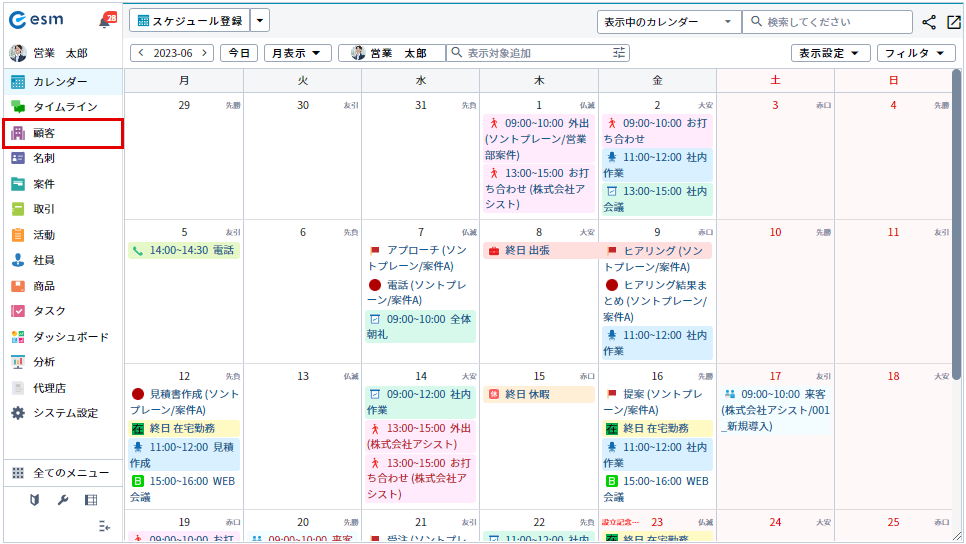
[顧客]画面が表示されます。
-
対象の[顧客名]をクリックします。
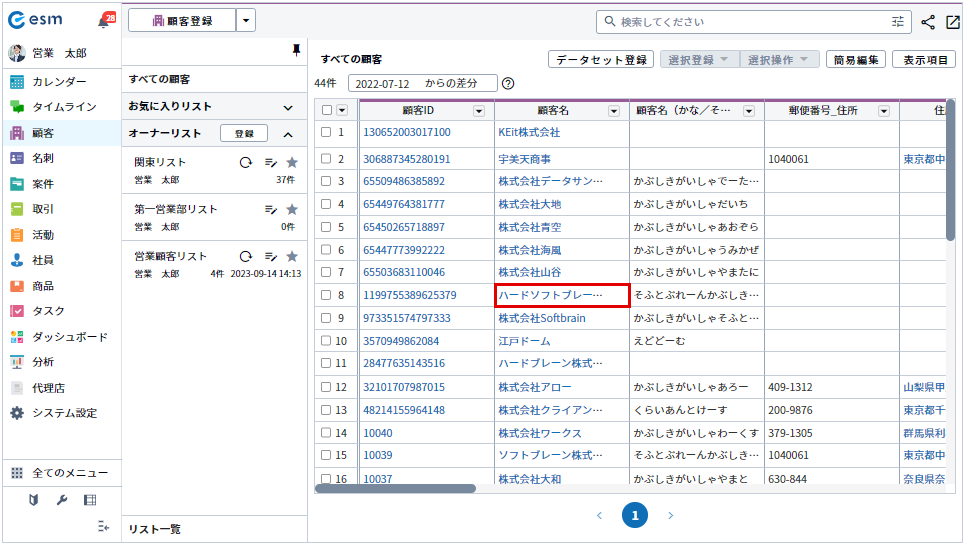
[顧客詳細]画面が表示されます。
-
[
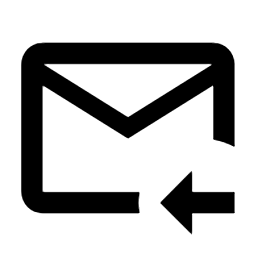 ]ボタンをクリックします。
]ボタンをクリックします。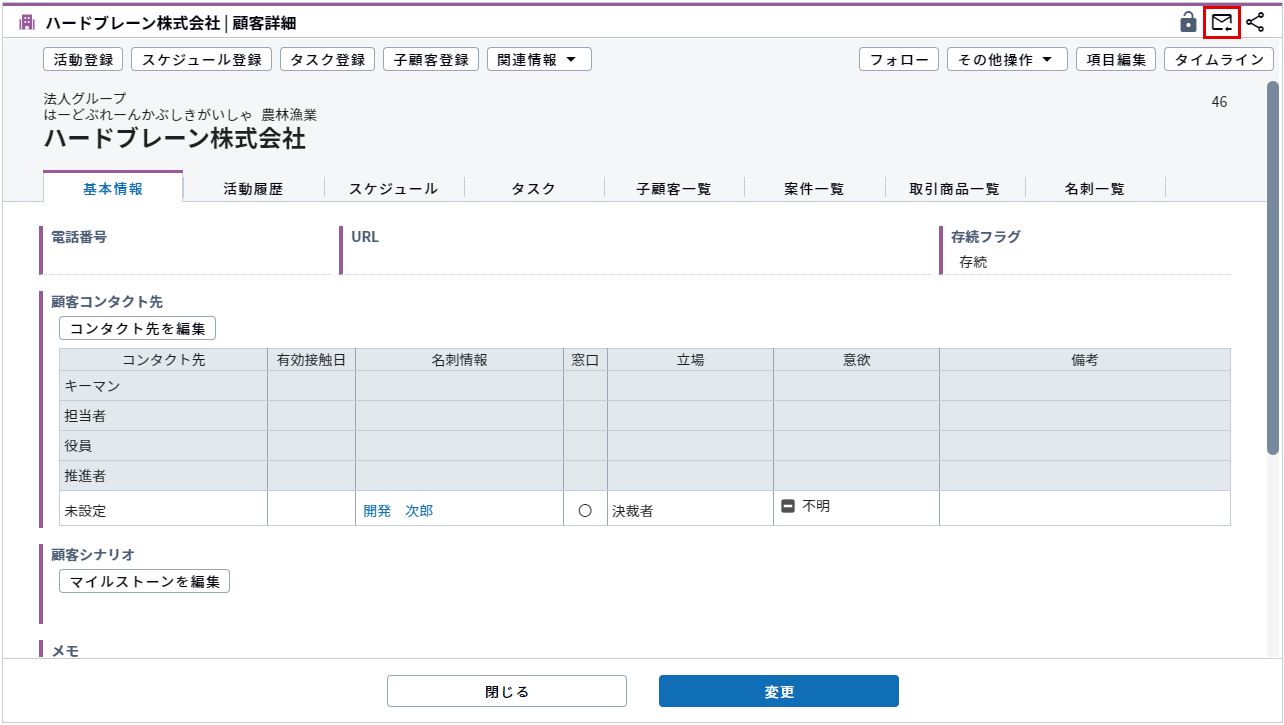
[メール取り込み用アドレスの確認]画面が表示されます。
-
[コピー]ボタンでメールアドレスをコピーすることもできます。
メール取り込み用メールアドレスをクリックするとメーラーが起動し、宛先に自動で追加されます。
メール取り込み用アドレスがコピーされます。
補足顧客または案件のメール取り込み用アドレスをクリックしてメーラーを起動させた際、コンタクト先の窓口に設定されている名刺情報から下記の情報がメール本文に反映されます。
[顧客名]、[部署名]、[役職名]、[名刺氏名]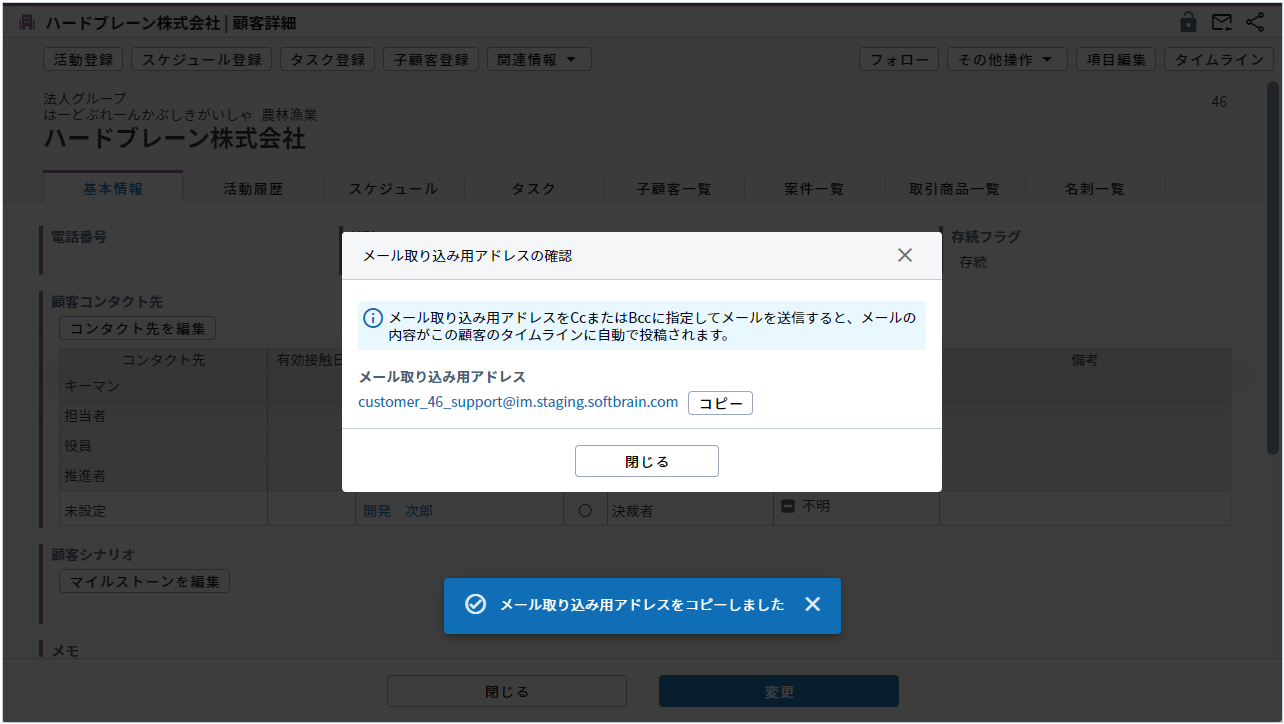
コピーしたメールアドレスをCc、またはBccに追加してメールを送信すると顧客のタイムラインに内容が投稿されます。
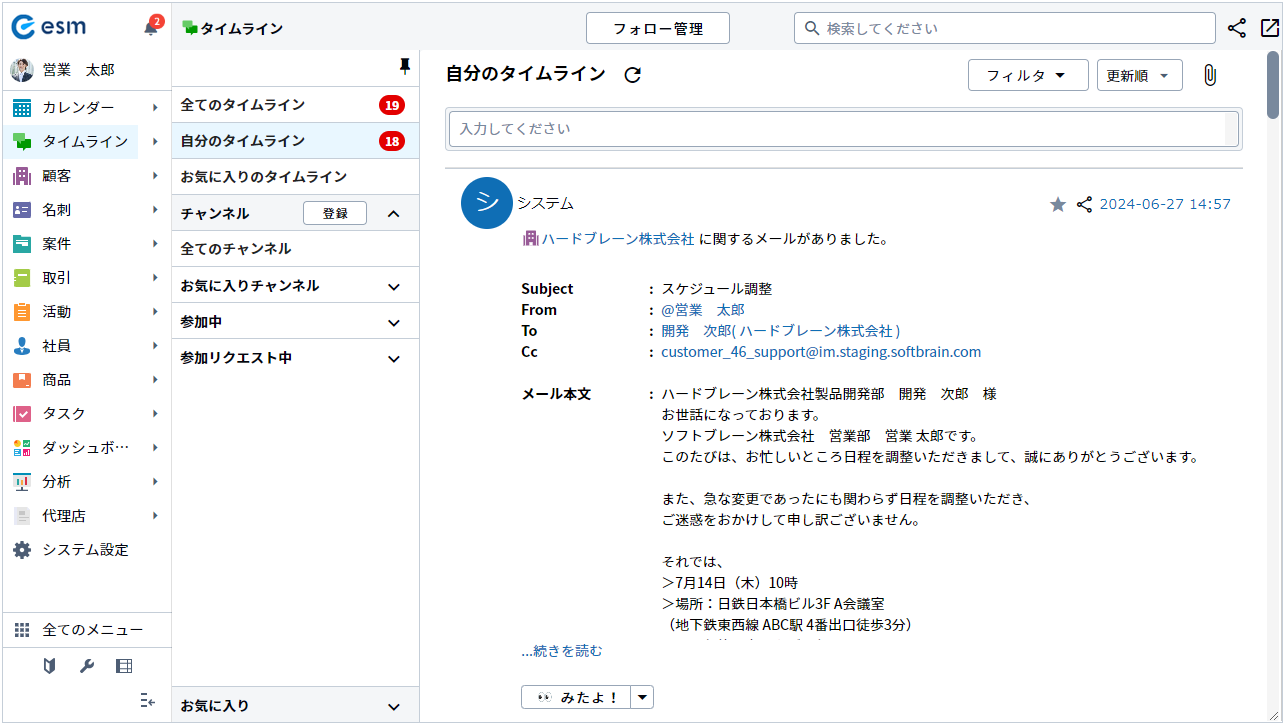
・メールアドレスと一致する社員や名刺がいる場合、社員名や名刺氏名に置き換わります。
・クリックで、詳細画面に遷移することができます。
・名刺で同一のメールアドレスが存在する場合、下記のルールの優先で表示されます。
〇〇コンタクト先の窓口>〇〇コンタクト先>名刺コードの昇順
・[メール取り込み用メールアドレス]でメールアドレスをクリックした際にメーラーが起動しない
使用しているブラウザの設定でメーラーの利用が許可されていない可能性があります。
ブラウザの設定を確認後、再度操作を試してください。
(例)Google Chromeでgmailをご利用の場合
・「プロトコルの処理を許可しないサイト」から、「mail.Google.com」削除します。
・すべてのメールリンクを「mail.Google.com」で開くように許可設定を行います。
